Win10系統CHKDSK只讀模式無法檢查磁盤怎么辦?
Win10系統中存在一個檢查磁盤的功能,叫做CHKDSK功能,它可以幫助用戶驗證磁盤數據是否完整,進而預防電腦因為磁盤損壞而導致性能下降。如果在使用這個功能的時候遇到系統提示“無法在只讀模式下繼續”怎么辦呢?小編給大家帶來了這個問題的解決方法。
具體步驟:
1、通過系統恢復程序運行CHKDSK
首先使用Windows安裝介質啟動操作系統。如果沒有,可以從Microsoft網站下載媒體創建工具,然后用其下載并安裝系統到USB閃存盤上啟動。
啟動操作系統后,選擇“修復計算機”。一旦進入藍色屏幕,請按照以下路徑操作:“疑難解答→高級選項→命令提示符”。進入命令提示后,運行以下命令:
CHKDSK X:/R /F
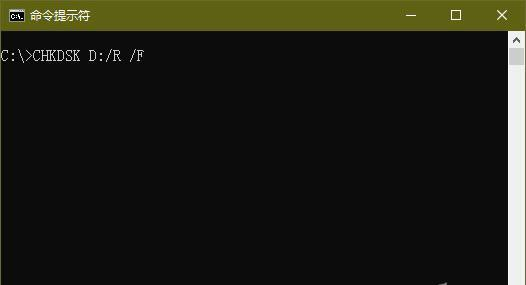
注意:要用適當的磁盤符號替換命令中的“X”。
掃描完成后,執行EXIT命令,自動關閉窗口。然后重新啟動電腦,檢查錯誤是否消失。
2、設定系統啟動時運行CHKDSK
在Windows 10任務欄搜索框中鍵入“命令提示符”。從結果中點擊展開Command Prompt,然后選擇“以管理員身份運行”。
啟動管理員命令提示符窗口后,先輸入盤符命令回車,轉到指定分區,然后鍵入“CHKDSK /R”(無引號),按回車。這時可以看到如下消息:
“由于卷正被另一個進程使用,無法運行Chkdsk。是否計劃下一次系統重新啟動時檢查此卷?(Y/N)”。

鍵入“Y”并回車。CHKDSK實用程序將在電腦下次啟動時自動執行掃描。
3、通過注冊表編輯器禁用寫保護功能
CHKDSK無法掃描驅動器,也可能是因為驅動器的寫保護功能已啟用。首先檢查該驅動器是否有硬件鎖,如果存在防寫入保護開關,將其關閉。
如果檢查的驅動器為USB移動設備,需要用Windows注冊表查看是否已更改鎖定USB端口的設置。按下Win+R并運行REGEDIT,啟動注冊表編輯器。依次導航到路徑“HKEY_LOCAL_MACHINESYSTEMCurrentControlSetServicesUSBSTOR”,在右側窗格中,雙擊Start,在輸入框中鍵入3。退出注冊表編輯器。
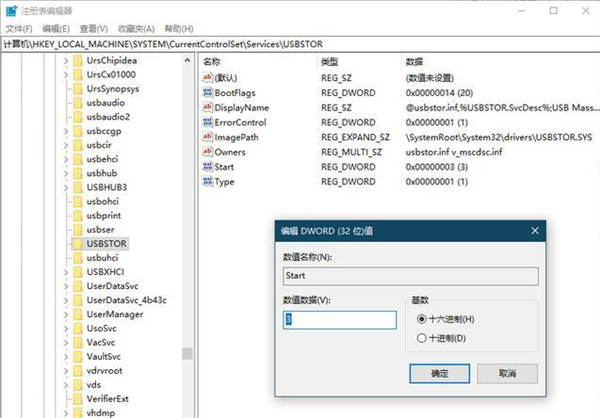
小提示:使用命令行CHKDSK /F修復磁盤錯誤前,注意要關閉分區中的程序和文件,以便造成數據丟失。
相關文章:
1. win7怎么設置屏幕休眠密碼(win7屏幕保護設置密碼)2. win10安裝ubuntu速度慢應對步驟分享3. Centos7安裝完畢后無法聯網顯示Server not found如何解決?4. 如何純凈安裝win10系統?uefi模式下純凈安裝win10系統圖文教程5. win10平板模式不能觸屏怎么辦6. centos6.5下kvm環境搭建詳解7. 蘋果 macOS 11.7.3 更新導致 Safari 收藏夾圖標無法正常顯示8. Windows虛擬機怎么和Mac共享打印機9. Win10系統鍵盤突然打不出中文字怎么辦?10. 宏碁Swift 3筆記本如何安裝win7系統 安裝win7系統方法說明

 網公網安備
網公網安備